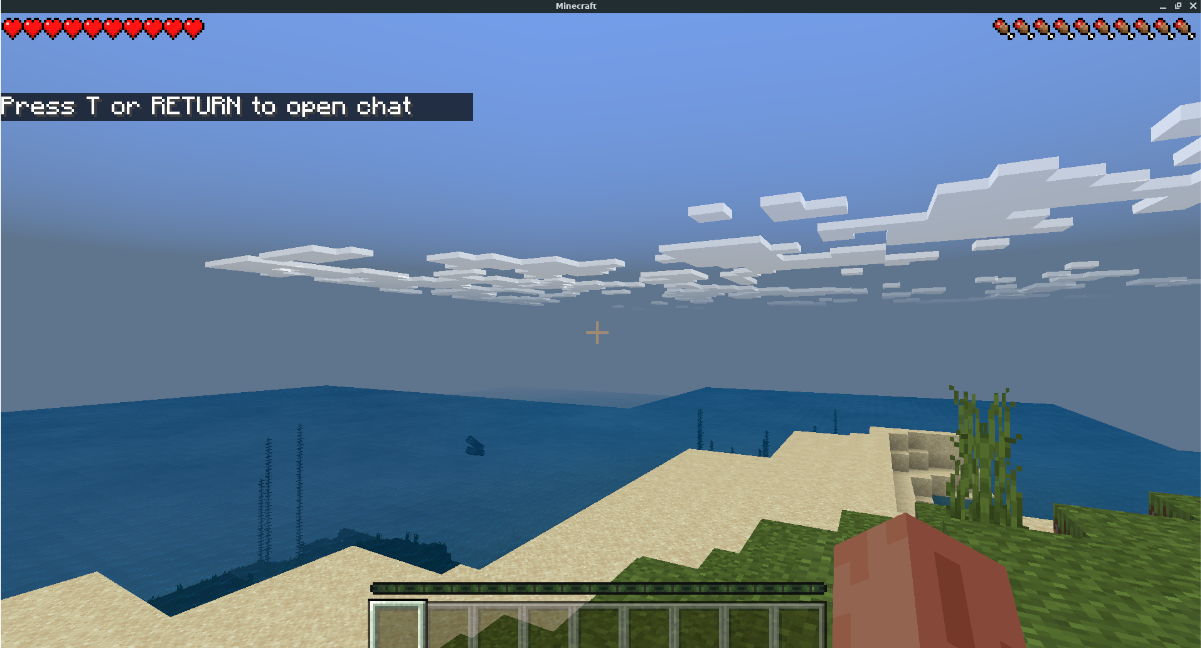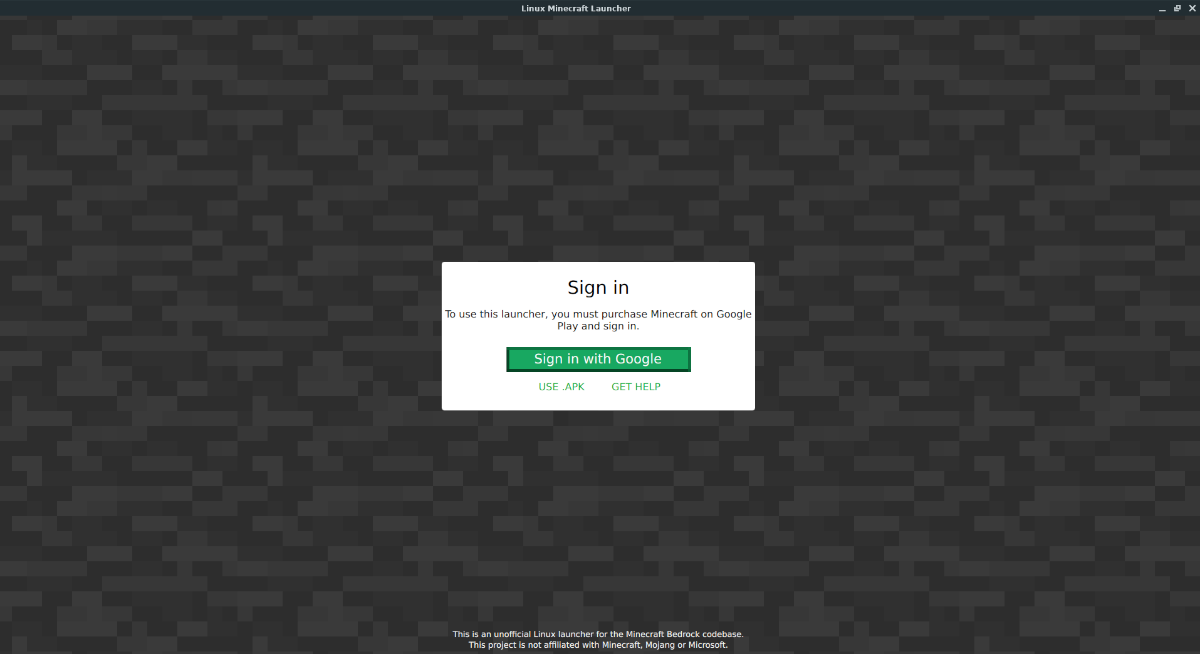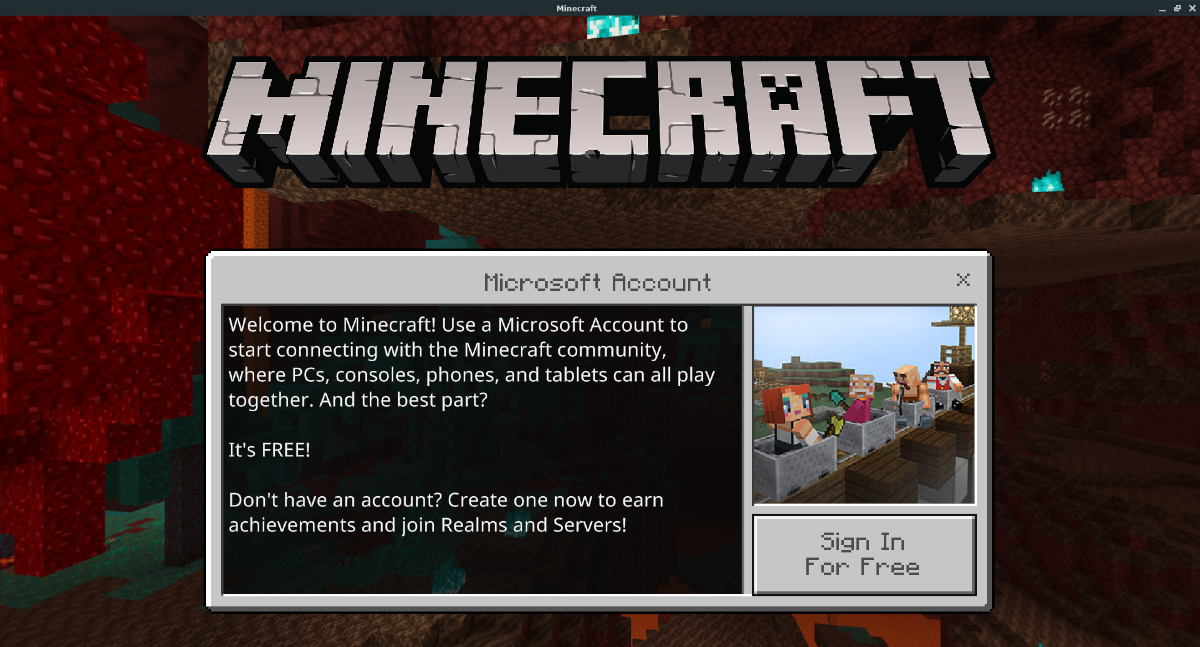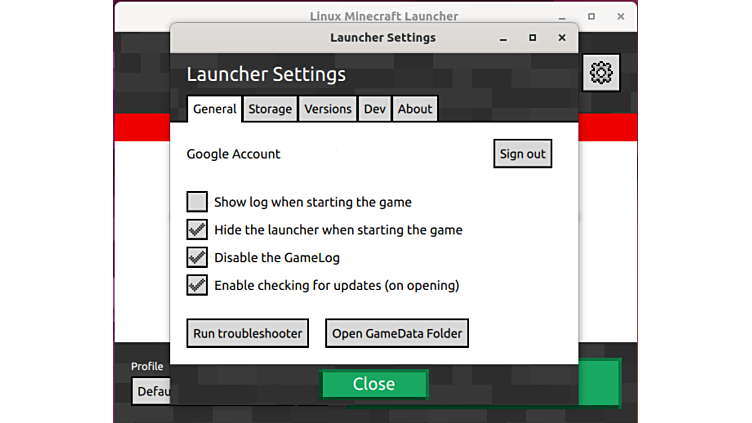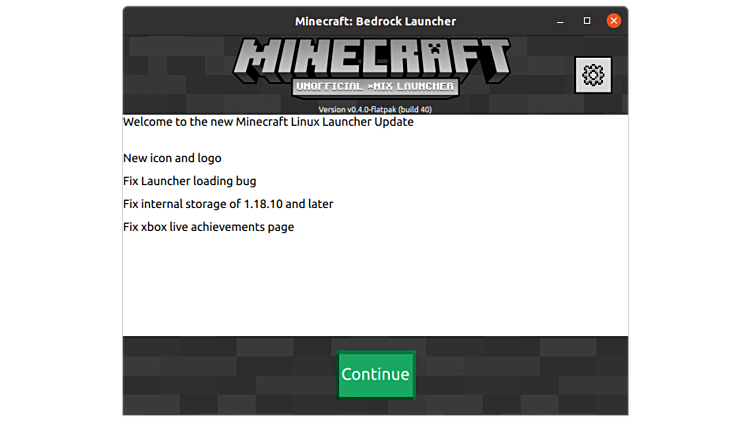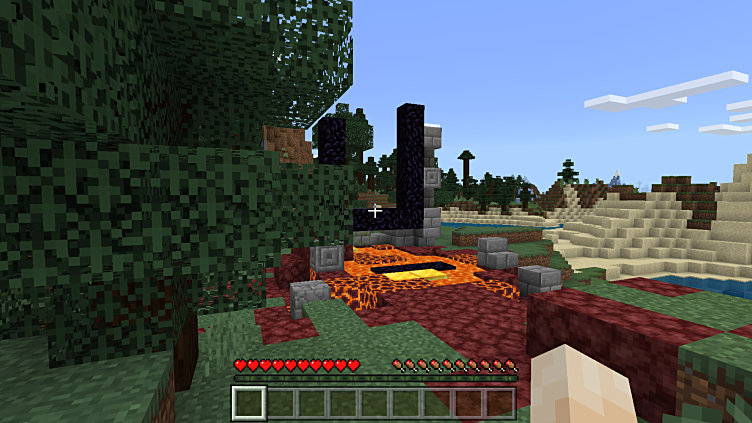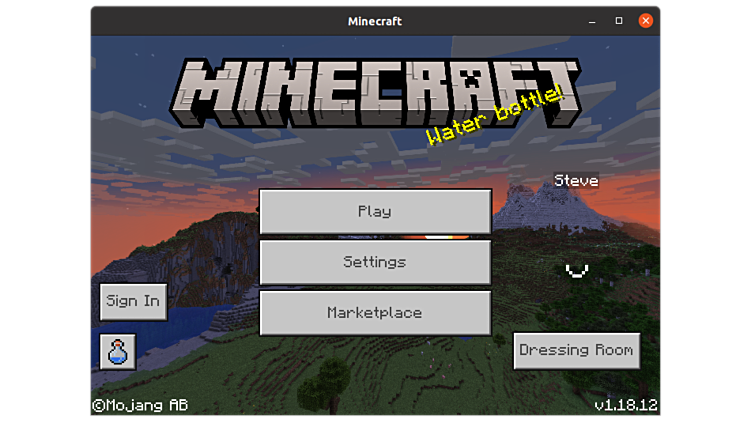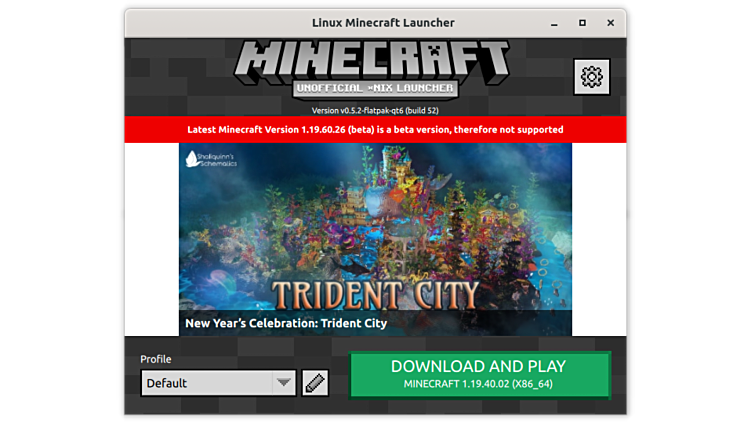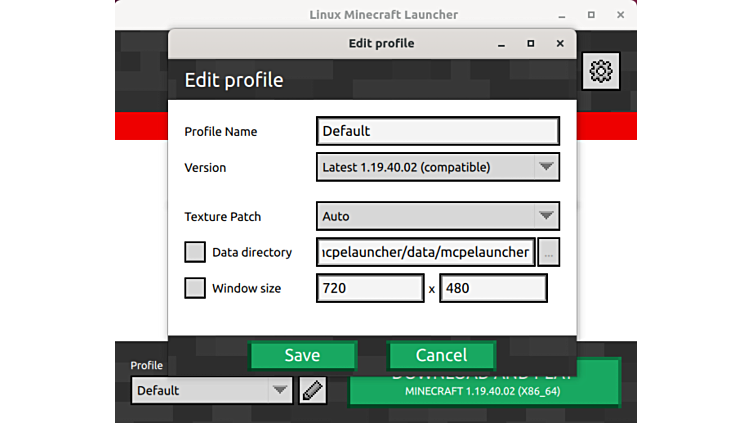- Comment jouer à Minecraft Bedrock Edition sur Linux
- Instructions d’installation
- Ubuntu
- Debian
- Arch Linux
- Fedora / OpenSUSE
- Flatpak
- Paramètres de Minecraft Bedrock Edition
- Как играть в Minecraft Bedrock Edition в Linux
- Ubuntu
- Debian
- Arch Linux
- Fedora / OpenSUSE
- Flatpak
- Настройка Minecraft Bedrock Edition
- Minecraft Bedrock Launcher
- Download and play Minecraft Bedrock Edition on GNU/Linux
- Changes in version v0.10.0
Comment jouer à Minecraft Bedrock Edition sur Linux
Minecraft Bedrock Edition fonctionne sous Linux avec l’aide de Minecraft Bedrock Launcher pour Linux. Il s’agit d’une application non officielle qui permet au jeu de fonctionner sous Linux avec l’APK Minecraft pour Android.
> Fr> Cependant, notez que Minecraft Bedrock Edition nécessite un compte Microsoft et que vous devrez également disposer de la version Android du jeu sur le Play Store .
Instructions d’installation
Pour démarrer l’installation du lanceur Minecraft Bedrock Edition sur votre PC Linux, ouvrez un terminal Linux sur le bureau. Une fois la fenêtre du terminal ouverte, suivez les instructions d’installation ci-dessous pour la distribution que vous utilisez.
Ubuntu
Le lanceur non officiel de Bedrock Edition est disponible sur Ubuntu. Malheureusement, le référentiel du logiciel d’application n’a pas été mis à jour pour fonctionner sur Ubuntu 20.04 ou 20.10. Par conséquent, si vous souhaitez jouer à Bedrock sur Ubuntu, vous devrez utiliser le lanceur Bedrock AppImage à la place.
Pour obtenir la dernière AppImage, ouvrez une fenêtre de terminal. Une fois la fenêtre du terminal ouverte et prête à être utilisée, créez un nouveau dossier nommé «AppImages» dans votre répertoire personnel à l’aide de mkdir .
Après avoir créé le nouveau dossier, utilisez la commande de téléchargement wget pour télécharger le fichier AppImage Minecraft Bedrock Edition sur votre ordinateur.
wget https://mcpelauncher.mrarm.io/appimage/Minecraft_Bedrock_Launcher.AppImage -O ~ / AppImages / Minecraft_Bedrock_Launcher.AppImage
Une fois le téléchargement terminé, utilisez la commande chmod pour mettre à jour les autorisations sur AppImage. Les autorisations doivent être mises à jour pour que le fichier AppImage puisse s’exécuter en tant que programme.
chmod + x ~ / AppImages / Minecraft_Bedrock_Launcher.AppImage
Une fois les autorisations de fichier modifiées, utilisez la commande CD pour accéder au répertoire «AppImages» où se trouve le fichier de démarrage.
Dans le dossier «AppImages», vous pouvez démarrer Minecraft Bedrock Edition en utilisant la commande ci-dessous. Ou double-cliquez sur le fichier Minecraft Bedrock Edition dans le dossier «AppImages» avec le gestionnaire de fichiers Linux.
./Minecraft_Bedrock_Launcher.AppImage
Debian
Il n’y a actuellement aucun support pour Debian avec le lanceur Bedrock via un paquet DEB . Cependant, le fichier AppImage devrait fonctionner correctement. Pour commencer, ouvrez une fenêtre de terminal et utilisez la commande mkdir pour créer un nouveau répertoire appelé «AppImages».
Après avoir créé le nouveau dossier, vous devrez télécharger le fichier Bedrock AppImage à partir d’Internet. À l’aide de la commande wget , récupérez le fichier sur Internet.
wget https://mcpelauncher.mrarm.io/appimage/Minecraft_Bedrock_Launcher.AppImage -O ~ / AppImages / Minecraft_Bedrock_Launcher.AppImage
Une fois le fichier téléchargé sur votre PC Debian Linux, vous devrez mettre à jour les autorisations du fichier à l’aide de la commande chmod .
chmod + x ~ / AppImages / Minecraft_Bedrock_Launcher.AppImage
Une fois les autorisations mises à jour, entrez dans le répertoire «AppImages» à l’aide de la commande CD .
Dans le dossier «AppImages», exécutez le lanceur Bedrock à l’aide de la commande suivante. Sinon, ouvrez le répertoire «AppImages» en utilisant le gestionnaire de fichiers Linux et double-cliquez sur le fichier AppImage pour le lancer.
./Minecraft_Bedrock_Launcher.AppImage
Arch Linux
Sur Arch Linux, le client Minecraft Bedrock Edition est disponible dans AUR. Le processus d’installation n’est pas compliqué, grâce à l’assistant Trizen AUR. Pour installer Bedrock sur votre système Arch, ouvrez un terminal et entrez les commandes ci-dessous.
sudo pacman -S git base-devel git clone https://aur.archlinux.org/trizen.git cd trizen makepkg -sri trizen -S mcpelauncher-msa-git mcpelauncher-msa-ui-qt-git mcpelauncher-linux-git mcpelauncher-ui-git lib32-libpulse lib32-alsa-plugins
Fedora / OpenSUSE
Fedora et OpenSUSE Linux supportent très bien Flatpak. En conséquence, il est idéal de suivre les instructions d’installation de Flatpak pour que Bedrock fonctionne sur votre système Linux.
Flatpak
Le lanceur Minecraft Bedrock est disponible sur Flathub sous forme de pack Flatpak. Pour démarrer le processus d’installation, vous devrez installer le runtime Flatpak sur votre ordinateur . Une fois le runtime configuré, installez le lanceur Bedrock à l’aide des commandes suivantes.
flatpak-add distant --if-not-existe flathub https://flathub.org/repo/flathub.flatpakrepo flatpak installer flathub io.mrarm.mcpelauncher
Paramètres de Minecraft Bedrock Edition
Pour configurer Minecraft Bedrock Edition sur votre PC Linux, ouvrez le lanceur Bedrock sur votre ordinateur via le menu de l’application. Suivez ensuite les instructions étape par étape ci-dessous.
Remarque: si le jeu ne se charge pas avec la dernière version, cliquez sur l’icône en forme de crayon, sélectionnez le menu déroulant à côté de «Versions» et téléchargez une version plus ancienne.
Étape 1: Trouvez le bouton «Se connecter avec Google» dans la fenêtre du lanceur et cliquez dessus avec votre souris. La sélection de ce bouton fera apparaître une fenêtre de connexion Google. À l’aide de cette fenêtre, connectez-vous à votre compte Google.
> Étape> Après vous être connecté, vous verrez le lanceur Bedrock affichant le bouton «TÉLÉCHARGER ET JOUER», avec la version 1.16.100.04 à l’écran. Sélectionnez ce bouton pour télécharger la dernière version du jeu.
Étape 3: Sélectionnez le bouton «JOUER» pour lancer Minecraft Bedrock Edition sur votre PC Linux pour démarrer le jeu. Lorsque le jeu démarre, sélectionnez «Se connecter gratuitement» pour vous connecter à votre compte Microsoft.
Как играть в Minecraft Bedrock Edition в Linux
Minecraft Bedrock Edition работает в Linux с помощью средства запуска Minecraft Bedrock для Linux. Это неофициальное приложение, которое заставляет игру работать в Linux с APK Minecraft для Android.
В этом руководстве мы рассмотрим, как настроить Minecraft Bedrock Edition на Linux. Однако имейте в виду, что для Minecraft Bedrock Edition требуется учетная запись Microsoft, и вам также потребуется владеть Android-версией игры на Магазин игр.

Чтобы начать установку средства запуска Minecraft Bedrock Edition на ПК с Linux, откройте терминал Linux на рабочем столе. После открытия окна терминала следуйте приведенным ниже инструкциям по установке, которые соответствуют используемому вами дистрибутиву.
Программы для Windows, мобильные приложения, игры — ВСЁ БЕСПЛАТНО, в нашем закрытом телеграмм канале — Подписывайтесь:)
Ubuntu
Неофициальная программа запуска Bedrock Edition доступна в Ubuntu. К сожалению, репозиторий программного обеспечения приложения не обновлен для работы в Ubuntu 20.04 или 20.10. В результате, если вы хотите поиграть в Bedrock на Ubuntu, вам нужно будет вместо этого использовать программу запуска Bedrock AppImage.
Чтобы получить последнюю версию AppImage, откройте окно терминала. Когда окно терминала откроется и будет готово к использованию, создайте новую папку с именем «AppImages» в вашем домашнем каталоге, используя mkdir.
После создания новой папки используйте wget downloader, чтобы загрузить файл Minecraft Bedrock Edition AppImage на свой компьютер.
wget https://mcpelauncher.mrarm.io/appimage/Minecraft_Bedrock_Launcher.AppImage -O ~/AppImages/Minecraft_Bedrock_Launcher.AppImage
После завершения загрузки используйте chmod команда для обновления разрешений файла AppImage. Необходимо обновить разрешения, чтобы файл AppImage мог работать как программа.
chmod +x ~/AppImages/Minecraft_Bedrock_Launcher.AppImage
После изменения прав доступа к файлу используйте компакт диск команда для перехода в каталог «AppImages», где находится файл запуска.
Внутри папки «AppImages» вы можете запустить Minecraft Bedrock Edition, используя команду ниже. Или дважды щелкните файл Minecraft Bedrock Edition в папке «AppImages» с помощью файлового менеджера Linux.
./Minecraft_Bedrock_Launcher.AppImage
Debian
В настоящее время нет поддержки Debian с программой запуска Bedrock через пакет DEB. Однако файл AppImage должен работать нормально. Для начала откройте окно терминала и используйте mkdir команда для создания нового каталога с именем «AppImages».
После создания новой папки вам нужно будет загрузить файл Bedrock AppImage из Интернета. С использованием wget команда, возьмите файл из Интернета.
wget https://mcpelauncher.mrarm.io/appimage/Minecraft_Bedrock_Launcher.AppImage -O ~/AppImages/Minecraft_Bedrock_Launcher.AppImage
После того, как файл будет загружен на ваш компьютер с Debian Linux, вам нужно будет обновить права доступа к файлу с помощью chmod команда.
chmod +x ~/AppImages/Minecraft_Bedrock_Launcher.AppImage
С актуальными разрешениями войдите в каталог «AppImages», используя компакт диск команда.
Внутри папки «AppImages» запустите программу запуска Bedrock, используя команду ниже. Или откройте каталог «AppImages» с помощью файлового менеджера Linux и дважды щелкните файл AppImage, чтобы запустить его.
./Minecraft_Bedrock_Launcher.AppImage
Arch Linux
В Arch Linux клиент Minecraft Bedrock Edition доступен в AUR. Процесс установки несложный, благодаря помощнику Trizen AUR. Чтобы установить Bedrock в вашу систему Arch, откройте терминал и введите команды ниже.
sudo pacman -S git base-devel git clone https://aur.archlinux.org/trizen.git cd trizen makepkg -sri trizen -S mcpelauncher-msa-git mcpelauncher-msa-ui-qt-git mcpelauncher-linux-git mcpelauncher-ui-git lib32-libpulse lib32-alsa-plugins
Fedora / OpenSUSE
И Fedora, и OpenSUSE Linux очень хорошо поддерживают Flatpak. В результате идеально следовать инструкциям по установке Flatpak, чтобы Bedrock работал в вашей системе Linux.
Flatpak
Пусковая установка Minecraft Bedrock доступна на Flathub в виде пакета Flatpak. Чтобы начать процесс установки, вам нужно будет установить среду выполнения Flatpak на свой компьютер. После настройки среды выполнения установите программу запуска Bedrock, используя приведенные ниже команды.
flatpak remote-add --if-not-exists flathub https://flathub.org/repo/flathub.flatpakrepo flatpak install flathub io.mrarm.mcpelauncher
Настройка Minecraft Bedrock Edition
Чтобы установить Minecraft Bedrock Edition на ПК с Linux, откройте панель запуска Bedrock на своем компьютере через меню приложения. Затем следуйте пошаговым инструкциям ниже.
Примечание. Если игра не загружается с последней версией, щелкните значок карандаша, выберите раскрывающееся меню рядом с «Версиями» и загрузите более старую версию.
Шаг 1: Найдите кнопку «Войти через Google» в окне запуска и щелкните по ней мышью. После нажатия этой кнопки появится окно входа в Google. Используя это окно, войдите в свою учетную запись Google.
Шаг 2: После входа в систему вы увидите, что в программе запуска Bedrock отображается кнопка «ЗАГРУЗИТЬ И ИГРАТЬ» с версией 1.16.100.04 на экране. Нажмите эту кнопку, чтобы загрузить последнюю версию игры.
Шаг 3: Нажмите кнопку «ИГРАТЬ», чтобы запустить Minecraft Bedrock Edition на вашем ПК с Linux, чтобы запустить игру. Когда игра запустится, выберите «Войти бесплатно», чтобы войти в свою учетную запись Microsoft.
После входа в систему вы сможете играть в Minecraft Bedrock Edition на своем ПК с Linux!
Программы для Windows, мобильные приложения, игры — ВСЁ БЕСПЛАТНО, в нашем закрытом телеграмм канале — Подписывайтесь:)
Minecraft Bedrock Launcher
Download and play Minecraft Bedrock Edition on GNU/Linux
To use this launcher you have to own Minecraft: Bedrock Edition on google play store, you may be unable to play the latest update of the Game. Otherwise you will get an license error while launching the google play apk.
For sound you will have to install pulseaudio on your host system, otherwise the game will be silent on arm based systems.
The project runs the native libraries from the Android version directly on your computer. This is accomplished by fixing the incompatibilities between the libc used on Android and the one used on desktop Linux or OS X (Android — Bionic; Linux — glibc). This is a simple compatibility layer which doesn’t impact performance in any significant way; it’s similar to Wine, but much more lightweight and simple. Aditionally, all Android-specific code has been rewritten to run on Linux (AppPlatform, Store, Xbox Live, etc.).
This is an unofficial Linux launcher for the Minecraft Bedrock codebase. This project is not affiliated with Minecraft, Mojang or Microsoft.
Changes in version v0.10.0
Port game launcher to macOS/arm64
Fix issues with 1.20.0 and 1.20.10.21
File picking on linux, this does not work on macOS yet
Fix a crash while using xbox live multiplayer